Применение эффектов
Программа After Effects включает большое количество эффектов, которые могут быть применены к любому слою или сразу к группе слоев, причем параметры эффекта могут изменяться во времени.
Эффекты могут добавить специальные видео- или аудиоха-рактеристики или придать необычные качества. Например, эффект может изменить цвет или яркость заготовки, исказить изображение, добавить художественный эффект или эффект освещения, управлять звуком, создать анимирован-ные титры или необычные переходы между кадрами. На рис. 6.11 представлено последовательное применение к исходному изображению эффектов: Color Key (Цветовой ключ), Brush Strokes (Мазки кистью), Drop Shadow (Падающая тень).

Рис. 6.11. Последовательное применение нескольких эффектов
Все имеющиеся эффекты хранятся в виде дополнительных файлов в папке Plug-ins. Добавляя в эту папку новые файлы эффектов, можно применять их к композициям, так как при запуске After Effects программа читает содержимое указанной папки и включает все эффекты в меню Effects.
В любое время эффект можно применить к слою, причем один эффект может применяться несколько раз. В зависимости от типа эффекта можно изменять различные управляющие параметры, задавая их количественное значение либо используя управляющие движки и регуляторы. Все значения параметров эффекта устанавливаются с помощью окна Effect Control (Управление эффектом), однако некоторые из них можно задать непосредственно в окне Time Layout (Ось времени). Лишь несколько эффектов имеют дополнительные элементы управления в окнах Composition (Композиция) и Layer (Слой). Созданный для слоя эффект может быть легко удален. В окне Effect Control (Управление эффектом) выделяем наименование эффекта, который должен быть удален, и нажимаем клавишу Delete или выполняем команду Edit > Clear (Правка > Очистить).
По умолчанию примененяемый к слою эффект действует все время демонстрации этого слоя. Однако можно задать определенные моменты времени для начала и конца действия эффекта или скорости изменения его во времени путем задания ключевых кадров.
При задании эффекта слою открывается окно Effect Control (Управление эффектом), соответствующее выбранному эффекту. В этом окне каждому слою, к которому применен данный эффект, соответствует своя вкладка. Кроме того, эффект указан в списке Effects под именем слоя в окне Time Layout (Ось времени). При рендеринге порядок применения эффектов совпадает с порядком их перечисления в этом списке. Перемещая их в списке, можно задавать другую последовательность применения эффектов.
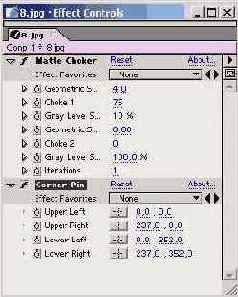
Рис. 6.12. Окно Effect Control
Некоторые эффекты требуют задания определенных позиций на слое для указания направления эффекта. В зависимости от эффекта может потребоваться указать от одной до четырех позиций, определяющих эффект. Эти позиции используют относительные координаты данного слоя, а не самой композиции. Их значения отображаются на палитре при работе с окном Layer (Слой), однако меняются на координаты композиции при работе с окном Composition (Композиция).
Задать расположение такой точки можно с помощью кнопки effect point, размещенной в окне Effect Controls (Управление эффекта), либо перетаскивая точку effect point в окне Composition (Композиция) или Layer (Слой). При задании ключевых кадров для перемещения таких точек во времени в окне Layer (Слой) отображается траектория их движения. Для отображения точек effect point в окне Layer (Слой) следует выделить в меню этого окна имя эффекта. Следует отметить, что точка привязки слоя (anchor point) не оказывает воздействия на эффекты.
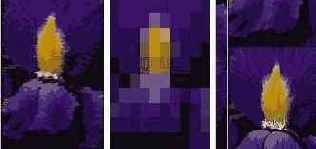
Рис. 6.17. Результат применения эффектов Brushstroke, Mosaic, Motion Tile
В программу After Effects входит следующий набор эффектов:
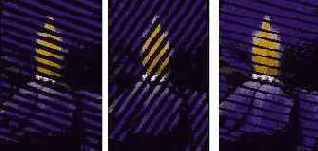
Рис. 6.18. Результат применения эффекта перехода Venetian Blinds